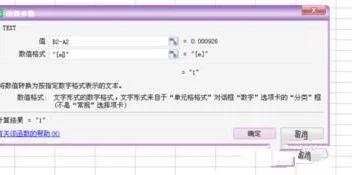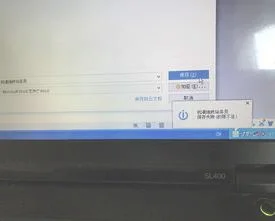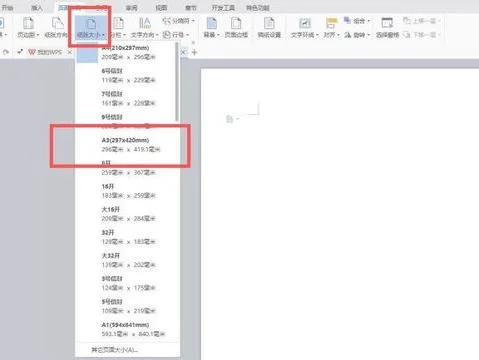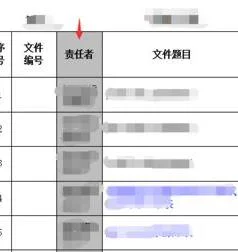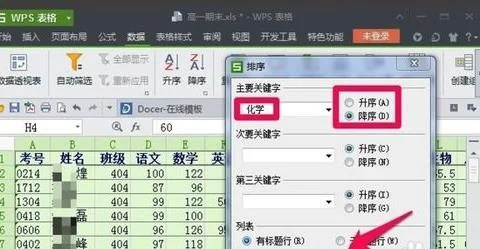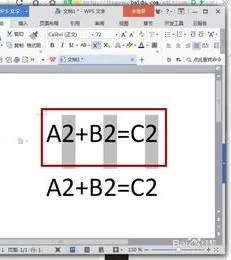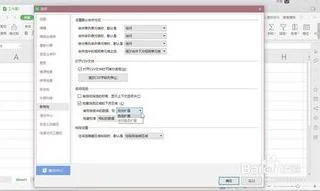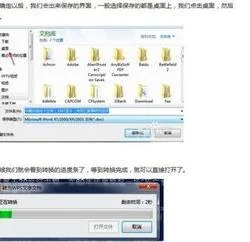1.wPS怎么做考勤表和考勤
WPS做考勤表和考勤的方法:打开wps,开始绘制表格,填充内容,调整格式,然后把在有考勤记录的姓名后面打钩即可。
具体步骤:
1、打开wps,开始制作表格,设定第二行和第三行,列间距为3,行高20。选中A至AG,AH列间距为8。
2、分别往格子里添加字,A3填“编号”,B3填“姓名”,AH3填“小时/天”。
3、日期下面一栏填上星期,再把编号按序号排列下去,并复制姓名。
4、把周末用不一样的颜色填充,然后就可以使用了。
2.wps按日期推算1个月
一、工具:wps excel
二、操作步骤:
【1】首先打开填充好数据的excel表格(这里随便输入了几个数据,方便操作)
【2】然后选中要计算时间差的单元格,这里是C2,然后点击上面函数的标志,或者执行开始-求和,在求和的倒三角中选择点击其他函数(这步是调用函数)
【3】上面两种方法调用函数后都会出现一个弹窗,然后选择text,这个是将数值转换为按制定数字格式表示的文本。然后选择好后点击确定
【4】确定之后会出现新的弹窗,值里输入B2-A2,这是求值的函数,数值格式就是文本,"[]”用这个表示,中间输入m表分钟,h表小时,s表秒钟;
【5】这样就自动计算好时间差了,如果数据好几百行的话,可以将鼠标放在单元格右下角,出现十字光标的时候双击鼠标,这样就成功了,如图
3.wps考勤表用打V表示考勤,怎么自动统计出勤天数 谢谢
用countif函数就可以自动统计出勤天数,举例如下:
1、已知图一如下,分别有4个人需要统计1号到20号每个人的出勤天数,黄色区域为自动统计区域:
2、将鼠标放到N2框, 双击后输入countif函数,括号里面引用的格式为(统计区域,“特定符号”),使用此函数就可以自动统计出符号“V”在某一区域内出现的次数。此时需要统计张三从1号到12号一共出勤多少天,即符号“V”出现多少次就代表出勤多少天。按下红框中内容输入后按回车键即可:
3、按步骤三回车键后可得出张三从1号到12号一共出勤3天,将鼠标放在H2框右下角红框处,出现十字图标时按住鼠标往下拉,即代表黄色框列的公式逻辑一致,就可以自动统计出另外三人的出勤天数了。
4.在wps考勤表怎么统计图案✔和0.5天
在出勤这个列写入公式:=COUNTIF(C5:AG5,"√")+COUNTIF(C5:AG5,0.5)/2
公式解释,COUNTIF(C5:AG5,"√"),有一个对勾就是出勤一天,
COUNTIF(C5:AG5,0.5)/2,有一个0.5就是出勤半天,所以除以2.
如有疑问可以讨论!